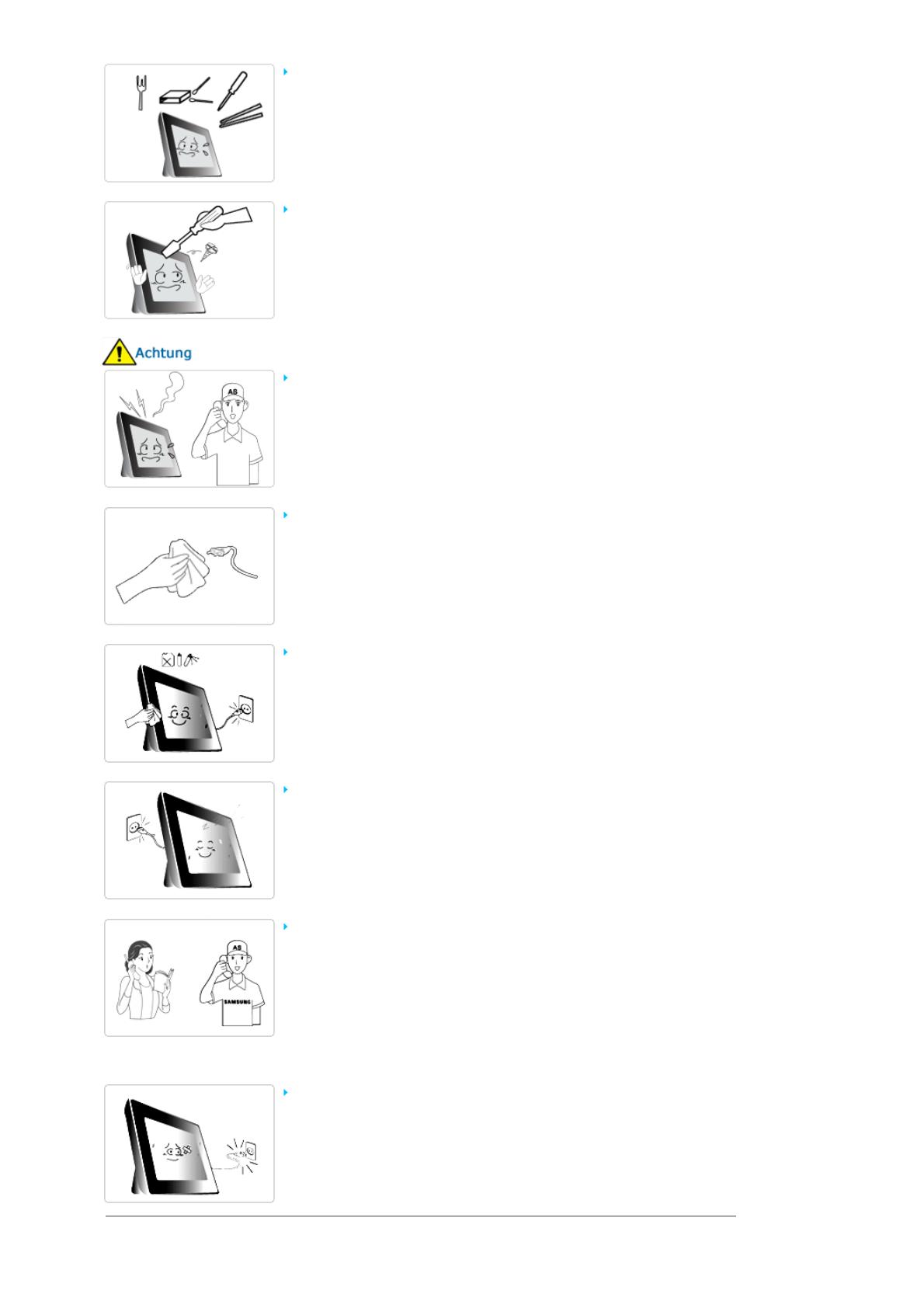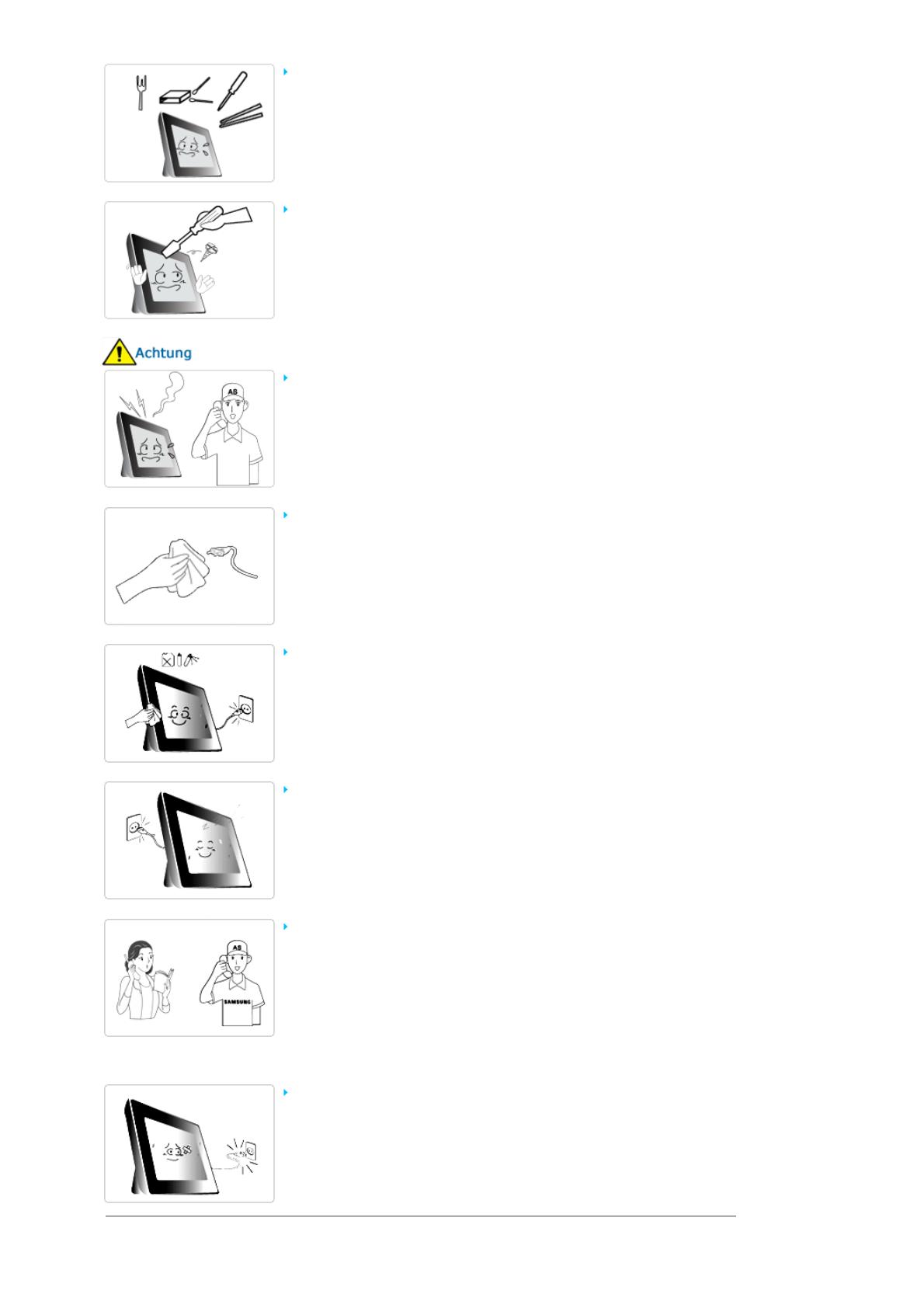
N'insérez aucun objet métallique tel qu'un pic à brochettes, un fil électrique ou
une vrille, ni aucun élément inflammable tel que du papier ou des allumettes dans
les bornes situées à l'arrière de l'appareil ; ce faisant, vous risqueriez de provoquer
une décharge électrique, voire un incendie.
z
Si de l'eau ou toute substance étrangère entre en contact avec le produit, veillez à le
mettre hors tension et à le débrancher, puis à contacter un centre de services.
ous ne devez
amais démonter, réparer ou modifier le produit vous-même.
z
Si votre appareil doit être réparé, contactez un centre de services. Le non-respect
de cette consigne pourrait provoquer une décharge électrique, voire un incendie.
Si vous entendez un bruit étran
e, décelez une odeur de brûlé ou voyez de la fumée,
débranchez immédiatement l'appareil et contactez un centre de services.
z
Le non-respect de cette consigne pourrait provoquer une décharge électrique, voire un
incendie.
Enlevez toujours la poussière ou l'eau qui pourrait se trouver sur les broches et
connexions de la fiche d'alimentation.
z
Le non-respect de cette consigne pourrait provoquer une décharge électrique, voire un
incendie.
Lorsque vous nettoyez l'appareil, veillez tout d'abord à le débrancher, puis nettoyez-
le à l'aide d'un chiffon doux et sec.
z
N'utilisez aucun produit chimique tel que du benzène, de l'alcool, des solvants, de
l'insectifuge, des produits aromatiques, des lubrifiants, des détergents ou de la cire.
Si vous ne comptez pas utiliser l'appareil pendant une période prolon
ée, veillez à le
débrancher.
z
Une forte accumulation de poussière peut provoquer une surchauffe ou une
inflammation et entraîner une décharge électrique, voire un incendie.
Si le produit doit être installé dans un emplacement particulier ne répondant pas
aux conditions générales d'utilisation, veuillez contacter l'un de nos ingénieurs,
dans la mesure où le produit pourrait présenter de graves problèmes de qualité en
raison de son environnement.
z
Il s'agit notamment d'environnements où l'appareil serait exposé à des particules de
poussière fines, à des produits chimiques, à une température élevée ou basse, à de
l'humidité ou encore si l'appareil doit être utilisé de manière ininterrompue pendant une
longue période.
Si le produit est tombé ou si son boîtier est endommagé, mettez-le hors tension et
débranchez-le.
z
Si vous utilisez le produit sans vérifier au préalable qu'il n'a pas été endommagé, vous
risquez de provoquer une décharge électrique, voire un incendie. Veuillez contacter un
centre de services.